A kimutatásban elemezni kívánt adatok könnyebb megkereséséhez rendezheti a szöveges bejegyzéseket (A-tól Z-ig vagy Z-től A-ig), számokat (a legkisebbtől a legnagyobbig vagy a legnagyobbtól a legkisebbig), valamint dátumokat és időpontokat (a legrégebbitől a legújabbig vagy a legújabbtól a legrégebbiig).
Amikor adatokat rendez egy kimutatásban, vegye figyelembe a következőket:
-
A rendezési sorrend a területi beállításoktól függően változik. Győződjön meg arról, hogy a megfelelő területi beállítással rendelkezik a számítógépen a Nyelv és szöveg beállításban a Rendszerbeállítások területen. A területi beállítás módosításáról további információt a Mac súgójában talál.
-
Az olyan adatok, mint a szöveges bejegyzések, kezdő szóközöket tartalmazhatnak, amelyek befolyásolják a rendezési eredményeket. Az optimális rendezési eredmények érdekében az adatok rendezése előtt el kell távolítania a szóközöket.
-
A munkalapon vagy Mac Excel táblázatban lévő cellatartományban lévő adatok rendezésével ellentétben a kis- és nagybetűket megkülönböztető szövegbejegyzések nem rendezhetők.
-
Az adatokat nem rendezheti adott formátum, például cella- vagy betűszín, illetve feltételes formázási jelzők, például ikonkészletek szerint.
Sor- vagy oszlopfelirat adatainak rendezése kimutatásban
-
A kimutatásban kattintson az oszlop azon mezőjére, amely a rendezni kívánt elemeket tartalmazza.
-
Az Adatok lapon kattintson a Rendezés gombra, majd a kívánt rendezési sorrendre. További rendezési beállításokért kattintson a Beállítások gombra.
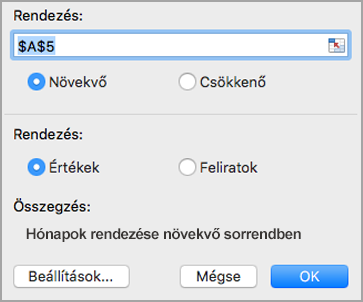
A szöveges bejegyzések betűrendes sorrendbe kerülnek, a számok a legkisebbtől kezdve a legnagyobbig (vagy fordítva), a dátumok pedig a legrégebbitől kezdve a legújabbig (vagy fordítva) lesznek sorba rendezve.
Megjegyzés: Az A–Z vagy Z– A gombra kattintva gyorsan rendezheti az adatokat növekvő vagy csökkenő sorrendben. Ebben az esetben a szöveges bejegyzések A-tól Z-ig vagy Z-től A-ig vannak rendezve, a számok rendezése a legkisebbtől a legnagyobbig vagy a legnagyobbtól a legkisebbig, a dátumok és időpontok pedig a legrégebbitől a legújabbig vagy a legújabbtól a legrégebbiig vannak rendezve.
Rendezés egyéni érték alapján
Az egyes értékek vagy részösszegek szerinti rendezéshez kattintson a jobb gombbal egy cellára, kattintson a Rendezés parancsra, és válasszon egy rendezési módszert. A rendezési sorrend a cellát tartalmazó oszlopban ugyanolyan szinten található összes cellára érvényes.
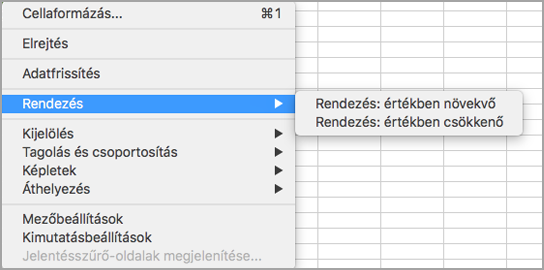
Az alábbi példában a Közlekedés oszlop adatai a legkisebb és a legnagyobb között vannak rendezve.
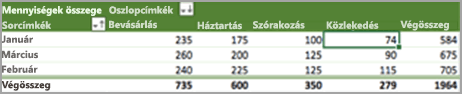
A legnagyobbtól a legkisebbig rendezett végösszegek megtekintéséhez válasszon ki egy számot a Végösszeg sorban vagy oszlopban, majd kattintson a Rendezés > Legnagyobbtól a Legkisebbig lehetőségre.
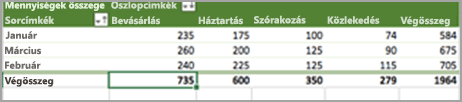
Egyéni rendezési beállítások megadása
Ha bizonyos tételeket kézzel szeretne rendezni vagy átrendezni, akkor megadhat saját rendezési beállításokat.
-
Kattintson a rendezni kívánt sor vagy oszlop egyik mezőjére.
-
Kattintson a Sorfeliratok vagy az Oszlopfeliratok elem melletti

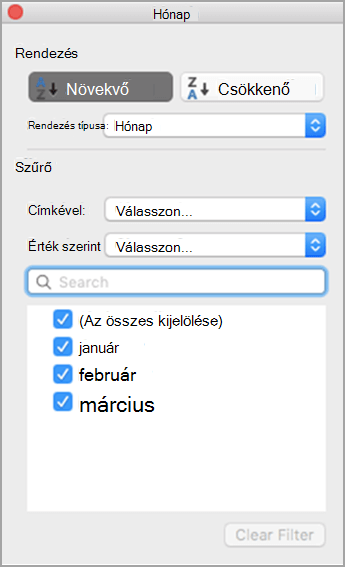
-
A Rendezés területen válassza a Növekvő vagy a Csökkenő lehetőséget, majd válasszon a Rendezés szempontja listában található lehetőségek közül. (Ezek a beállítások az 1. és 2. lépésben megadott beállításoktól függően változnak.)
-
A Szűrő területen válassza ki a többi feltételt. Ha például csak a márciusi adatokat szeretné megtekinteni, a Címke szerint listában válassza az Egyenlő lehetőséget , majd írja be a Március szót a megjelenő szövegmezőbe. Ha csak bizonyos adatokat szeretne belefoglalni a számításokba, jelölje be a Szűrő jelölőnégyzetet, vagy törölje a jelölését. A kijelölés visszavonásához kattintson a Szűrő törlése gombra.
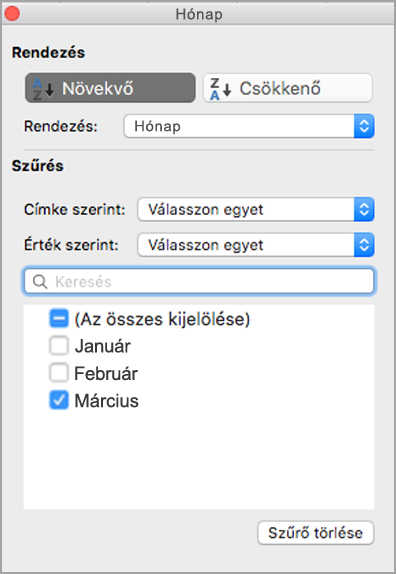

-
Kattintson az egyéni rendezés párbeszédpanelen kívülre a bezárásához.










